Doom Eternal – Error de pantalla negra – Cómo solucionarlo
Corrección de pantalla negra de Doom Eternal: ¿experimenta la pantalla negra en la versión para PC de Doom Eternal? No te preocupes, te tenemos.
Doom Eternal – Error de pantalla negra – Cómo solucionarlo
Doom Eternal finalmente ha llegado a su día de lanzamiento y el juego ha logrado obtener excelentes críticas de todo el mundo y también ha sido muy apreciado por la comunidad. Dicho esto, algunos jugadores son testigos de algunos errores y fallas en el juego.
El juego ya tenía problemas de rendimiento como fallas aleatorias, retrasos, tartamudeos, etc. Pero parece que algunos problemas más han comenzado a surgir. Estamos hablando del error Black Screen.
Los jugadores experimentan una pantalla completamente negra cada vez que inician el juego o cuando cambian al modo de pantalla completa. Entonces, ¿hay una solución?
Cómo reparar el error de pantalla negra en Doom Eternal
(Nota: la mayoría de los métodos escritos a continuación han sido recomendados por Bethesda en su publicación oficial de «Preguntas frecuentes sobre el lanzamiento y problemas conocidos». Por lo tanto, estos métodos o pasos no son algo que hayamos descubierto)
Método 1: agregue una excepción a su antivirus
Según Bethesda, el problema de la pantalla negra se debe a que su antivirus puso en cuarentena el ejecutable DOOM Eternal. Entonces, todo lo que tiene que hacer es agregar el archivo ejecutable Doom Eternal a la lista de excepciones de su antivirus.
Si no está utilizando ningún antivirus de terceros, agregue la excepción en su Windows Defender. Aquí está cómo hacerlo:
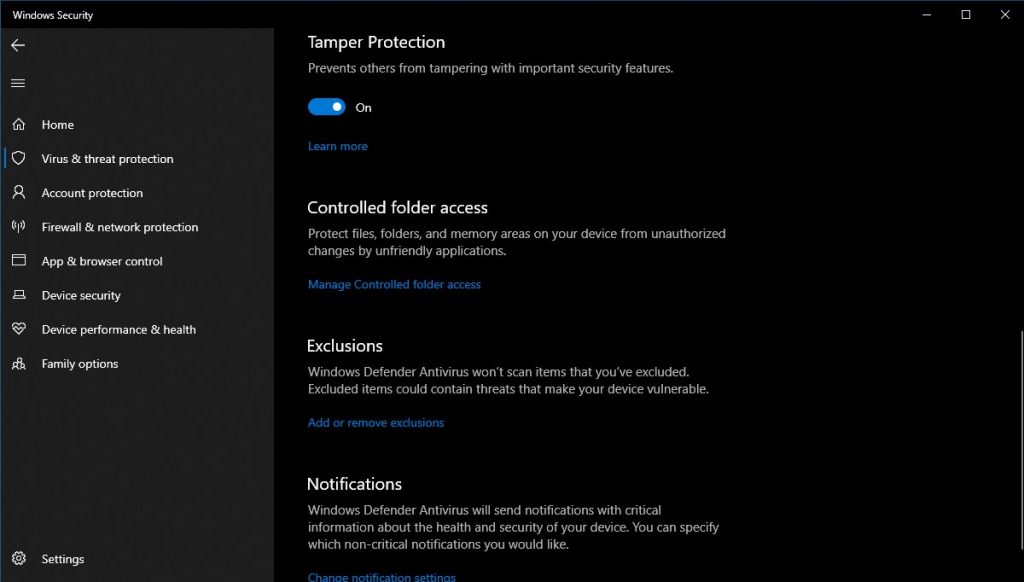
- Abierto Configuraciones de Windows
- Seleccione Actualización y seguridad
- Seleccione Seguridad de Windows
- Haga clic en Protección contra virus y amenazas
- Luego, en Configuración de protección contra virus y amenazas, haga clic en Administrar configuraciones
- Ahora desplácese hacia abajo hasta que encuentre Exclusiones
- En Exclusiones, haga clic en Agregar o eliminar exclusiones
- Haga clic en Agregar una exclusión
- Seleccione Archivo
- Y luego seleccione el archivo ejecutable de Doom Eternal o el archivo .exe ubicado dentro de la carpeta de instalación de Doom Eternal
- Reinicia tu PC
Método n. ° 2: instale los últimos controladores de gráficos Nvidia o AMD
Bethesda ha recomendado algunas versiones específicas de controladores que están optimizadas específicamente para Doom Eternal. Son:
AMD:
- Win7-Radeon-Software-Adrenalin-20.3.1-Beta-Mar6
- Win10-Radeon-Software-Adrenalin-20.3.1-Beta-Mar6
- Win 8 – Radeon Software Adrenalin 2019 Edition 19.10.1
NVIDIA:
- 442.74 Win7 Win8 64bit Game Ready Test Driver
- 442.74 Win10 64bit Game Ready Test Driver
- 442.74 Win10-DCH 64bit Game Ready Test Driver
Aquí está el enlace a esos controladores:
Método 3: giro de la profundidad de campo
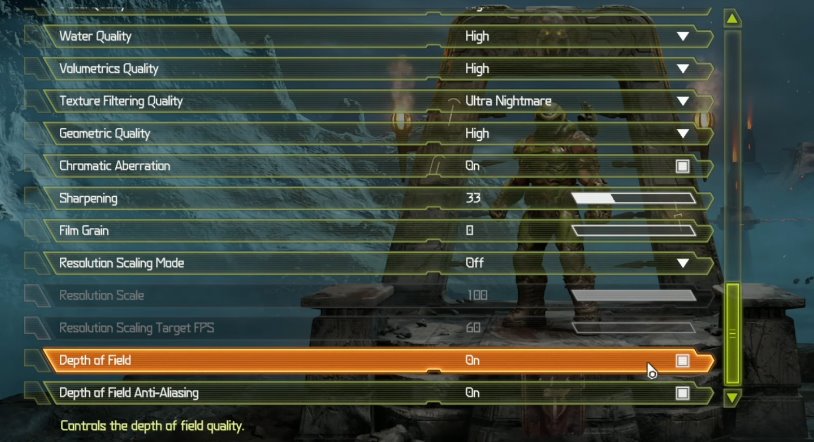 Si estás presenciando una pantalla negra o partículas negras en tu pantalla mientras juegas a Doom Eternal, podría deberse a la configuración de Profundidad de campo ubicada en la configuración de gráficos.
Si estás presenciando una pantalla negra o partículas negras en tu pantalla mientras juegas a Doom Eternal, podría deberse a la configuración de Profundidad de campo ubicada en la configuración de gráficos.
Simplemente vaya a Configuración, haga clic en el video, desplácese hacia abajo y apague la configuración de Profundidad de campo.
En este momento, estas son todas las soluciones que tenemos para el problema de la pantalla negra en Doom Eternal. Seguiremos agregando más a medida que sigamos encontrando más. Además, los desarrolladores están trabajando constantemente para resolver estos problemas. Solo sé paciente y podrás jugar el juego sin ningún problema en poco tiempo.
Si cree que esta guía lo ayudó, infórmenos en la sección de comentarios a continuación. Además, si tiene problemas que no se mencionan en este artículo, también puede comentar a continuación. Intentaremos salir con una solución. ¡Buena suerte!
